Acronis Cyber Protect Cloud 簡易セットアップ¶
[更新: 2025年7月25日]
概要¶
Acronis Cyber Protect Cloudは、アクロニス・ジャパン株式会社が開発・運営するバックアップサービスです。
本マニュアルは各プランの解説から簡易セットアップまでをご案内しておりますが、サービスは随時アップデートされるため、詳細についてはアクロニス・ジャパン株式会社が公開しているリリースノートやサービスマニュアルなどをご確認のうえ、ご利用ください。
Note
Acronis Cyber Protect Cloudは、Acronis Cyber Protect Console(ウェブブラウザ)を通じてエージェント経由でサーバーのバックアップを制御します。そのため、SaaS(Software as a Service)またはBackup as a Service(BaaS)に分類されます。
Acronis Cyber Protect Cloud について¶
Acronis Cyber Protect Cloudは、以下の機能を提供いたします。
提供サービス基本機能¶
バックアップ / リストア機能¶
標準的なBackupライセンス(旧Standardライセンス)により、バックアップおよびリストア機能をご利用いただけます。
Note
一部のセキュリティ機能やデバイス管理機能はBackupライセンスでご利用いただけますが、これらの対策を前提とする場合は、Advanced Packをご利用ください。
重要
一部のデータベースについては、 Advanced Packで提供されるAdvanced Backupライセンスが必要です。
Advanced Packの拡張機能¶
アンチウィルス / マルウェア検査・隔離¶
Advanced Pack、Backupライセンスにセキュリティ機能(Advanced Security)が拡張されます。
統合されたアンチウィルスやマルウェア検査・隔離機能、バックアップデータの暗号化必須などの機能が含まれます。
重要
当社の提供内容には、Advanced Security + XDRのEDR/XDRに相当するマネージド検知および応答は含まれておりません。旧Advanced Security相当を提供します。
脆弱性情報とスコアリング機能¶
Advanced Packにより、Backupライセンスにセキュリティ機能(Advanced Security)とデバイス管理機能(Advanced Management、現:RMM)が拡張されます。
OSの脆弱性検査からソフトウェアのインストール管理、デバイス内のセキュリティまでを統合的に監視できます。
デバイス情報の取得と管理機能¶
Advanced Packにより、Backupライセンスにデバイス管理機能(Advanced Management、現:RMM)が拡張されます。
機能拡張により、デバイス内のインストールソフトウェアの管理や、追加されたリソースの監視アラート機能などをご利用いただけます。
Note
ご利用のハードウェア、OS、ファイルシステムによって、利用可能な機能が異なります。
DBのバックアップ機能¶
Advanced Packにより、Backupライセンスに高度なバックアップ機能(Advanced Backup)が拡張されます。
機能拡張によりDBを対象としたバックアップ、拡張された保護計画機能などをご利用いただけます。
提供サービス¶
当社は、下記の4種類のサービスに基づいてプランを提供します。
名称 |
|---|
Acronis Hosted |
ワークロード |
Advanced Pack |
Storage Pro VM |
Acronis Hosted、ワークロード、Storage Pro VMのサービスご利用開始時に、初回のみ各サービスのテナント/管理アカウントを発行します。
テナントはAcronis Cyber Protect Consoleの操作に必要な単位(アカウント)です。それぞれテナントを発行するため、統合した操作はできません。
Note
当社が提供するテナントは、1つのプロジェクトにつき、Acronis Hosted、ワークロード、Storage Pro VMをそれぞれ1つずつ、最大で3テナントまでとなります。
Note
テナントがすでに発行されている場合(同じプロジェクトでサービスをご利用の場合)は、発行済みのテナントにAcronis クラウドストレージの割り当てや、バックアップ対象(保護認証)の認証を追加します。
Acronis Hosted¶
Acronis Hostedは、お客様にテナント/テナントの管理アカウントを提供、テナントにAcronis クラウドストレージを購入プランに割当し、提供するサービスです。
Note
ご利用には、バックアップを保管するストレージサーバーの準備、運用は不要です。テナントに登録するバックアップ対象(保護対象)のサーバー数に制限はございません。
テナントについて¶
テナント/管理者アカウントを発行(初回のみ)、追加ユーザなどのアクセス管理、アクセスに関するセキュリティ管理、監査ログなどの情報管理が可能です。
テナントにAcronis クラウドストレージを割り当て、購入分のGB容量まで保管が可能です。
テナントにバックアップ対象(保護対象)を無制限に設定でき、Acronis Cyber Protect Consoleでデバイスの認証や登録が可能です。
ワークロード¶
ワークロードは、お客様にテナントおよびテナントの管理アカウントを提供し、テナントにバックアップ対象(保護対象)の認証を割り当てて提供するサービスです。
Note
ご利用にあたっては、お客様が運用管理するストレージサーバーの準備・運用が必要です。テナントにAcronis クラウドストレージを追加することはできません。
テナントについて¶
テナント/管理者アカウントを発行(初回のみ)、追加ユーザなどのアクセス管理、アクセスに関するセキュリティ管理、監査ログなどの情報管理が可能です。
テナントにVM/Serverの認証を割り当て、対象デバイスをAcronis Cyber Protect Console上で登録・認証することが可能です。
テナントにローカルストレージを設定し、保管先として利用します。
Note
Acronis Cloud ストレージ上で動作する機能は、本プランではご利用いただけません。
Advanced Pack¶
Advanced Packは、お客様のテナントに3種類のAdvanced Editionを割り当てて提供するサービスです。本サービスは、認証追加の対象を特定するため、当社が提供したテナント名のご指定が必要です。
Note
ご利用には、Acronis Hosted、ワークロード、Storage Pro VMのいずれかを利用し、テナントが発行済みであることが前提となります。
テナントについて¶
テナントにVM/Serverの認証を割り当て、購入分までAcronis Cyber Protect Consoleの保護計画などでご利用いただけます。
Note
Advanced Packには、「Advanced Security(一部機能未提供)」、「RMM(旧:Advanced Management)」、「Advanced Backup」がバンドルされています。
Storage Pro VM¶
Storage Pro VMは、お客様にテナント/テナントの管理アカウントを提供、テナントにバックアップ対象(保護対象)の認証とAcronis Cloud ストレージを割当、提供するサービスです。
Note
サービスのご利用は、二つの認証範囲によるご利用となります。
テナントについて¶
テナント/管理者アカウントを発行(初回のみ)、追加ユーザなどのアクセス管理、アクセスに関するセキュリティ管理、監査ログなどの情報管理が可能です。
テナントにAcronis クラウドストレージとVMの認証を割り当て、Acronis クラウドストレージに購入分のGB容量まで、対象デバイスをAcronis Cyber Protect Console上で保管・登録することが可能です。
Note
本サービスでは、ローカルストレージをご利用いただくことはできません。
プロジェクトのご請求に関する注意事項¶
さくらのクラウドは、プロジェクトごとに請求されます。以下は、参考例となります。
条件:さくらのクラウド プロジェクトA に対し、Acronis Hosted 100GBx2(テナントA’)を利用中
結果:さくらのクラウド プロジェクトA の請求αが作成され、、Acronis Hosted 100GB x2の料金が明細の内訳に記載されます。
条件:さくらのクラウド プロジェクトA に対し、Acronis Hosted 100GB(テナントA’)とStorage Pro VM(テナントB’)を利用中、
結果:さくらのクラウド プロジェクトA の請求αが作成され、Acronis Hosted 100GBとStorage Pro VMの料金が明細の内訳に記載されます。
条件:さくらのクラウド プロジェクトA に対し、Acronis Hosted 100GB(テナントA’)とさくらのクラウド プロジェクトB に対し、Storage Pro VM(テナントB’)を利用中、
請求がプロジェクトごとに異なります。
結果1:さくらのクラウド プロジェクトA の請求αが作成され、Acronis Hosted 100GBの料金が明細の内訳に記載されます。
結果2:さくらのクラウド プロジェクトB の請求βが作成され、Storage Pro VMの料金が明細の内訳に記載されます。
Note
さくらのクラウドは、プロジェクトごとに料金が請求される仕様です。仕様に基づき請求をいたします。
注意¶
本マニュアルの内容は、サービスやアプリケーションの更新によって最新の情報と異なる場合があります。
本サービスは、バックアップツールを提供するものです。バックアップ設定やリストアの実行、リストア後のデータ整合性の確認などは、お客様ご自身で実施・ご確認いただく必要があります。
当社が提供していないサービスや機器に対してもバックアップ・リストアの実行は可能ですが、サポート契約や管理が異なるため、未提供の機器やサービスに依存する場合、またはそれらに関するサポートは、当社では承ることができません。
バックアップ機能やソフトウェアサービスを提供し、お客様に管理者権限を付与いたします。そのため、バックアップや復元などの操作や設定は、お客様ご自身で対応していただく必要があります。
個別の定めがない限り、お客様ごとにSI(System Integration)、開発や設定、運用代行、操作やログ管理などのテクニカルサポート、または個別のドキュメント作成をお引き受けするものではありません。
お客様に管理アカウント(管理者権限相当)をテナントに付与します。当社による再設定などの必要がない限り、お客様の環境にログイン、閲覧することはありません。
そのため、サービスの操作によるエラーについては、監査ログやアクティビティなどの実行ログの閲覧、バックアップ機器のログ確認などをお客様ご自身で行い、原因の切り分けや解決をしていただく必要があります。
Acronis Cloud ストレージやバックアップ対象数(保護対象数)を超過した場合は、ご利用いただけません。
サービスに関するQ&A¶
Acronis Hosted 簡易セットアップ¶
Agent のダウンロード¶
デバイス画面 右上の「追加」をクリックします。
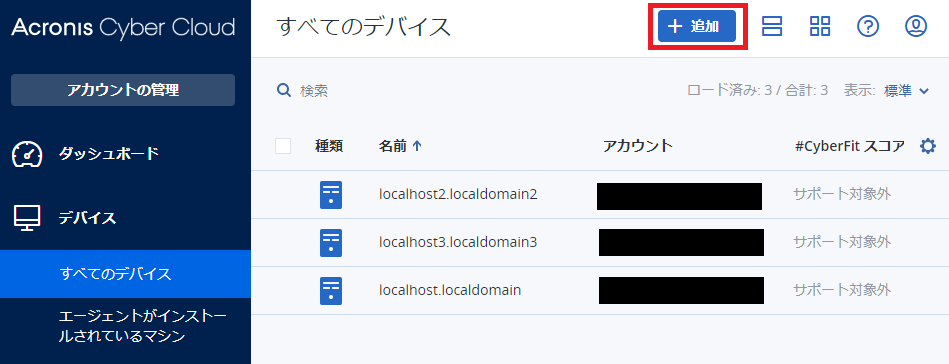
デバイスの追加画面 サーバーから「Linux」をクリックします。
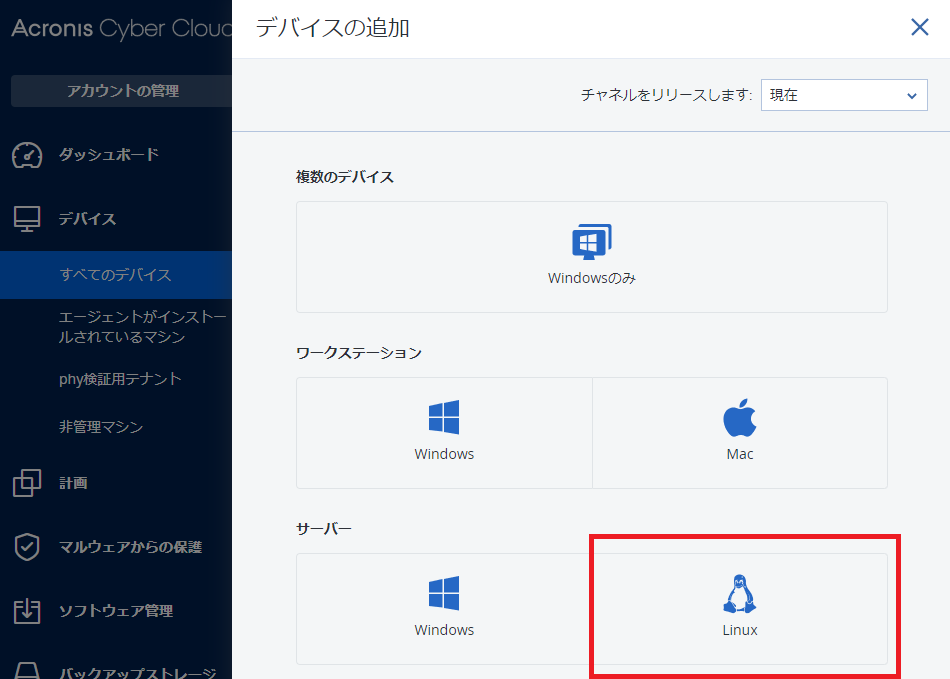
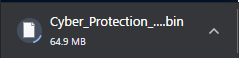
ポートの開放¶
443および8443 |
サービスコンソールへのアクセス、エージェントの登録、証明書のダウンロード、ユーザー認証、クラウドストレージからのファイルのダウンロードに使用します。 |
|---|---|
7770~7800 |
エージェントはこれらのポートを使用してバックアップManagement Serverと通信します。 |
44445および55556 |
エージェントはバックアップ時および復元時のデータ転送にこれらのポートを使用します。 |
必要なパッケージのインストール¶
Agent のインストール / セットアップ¶
[root@localhost ~]# ls
Cyber_Protection_Agent_for_Linux_x86_64.bin
[root@localhost ~]# Cyber_Protection_Agent_for_Linux_x86_64.bin
Note
アップロード方法によってはファイル権限のエラーが発生する可能性があります。必要に応じて権限を付与してください。
[root@localhost ~]# Cyber_Protection_Agent_for_Linux_x86_64.bin
-bash: Cyber_Protection_Agent_for_Linux_x86_64.bin: 許可がありません
ファイルの実行権限を確認する
[root@localhost ~]# ls -l
合計 671864
-rw-r--r-- 1 root root 687983825 7月 15 18:48 Cyber_Protection_Agent_for_Linux_x86_64.bin
ファイルに実行権限を付与する
[root@localhost ~]# chmod 755 Cyber_Protection_Agent_for_Linux_x86_64.bin
[root@localhost ~]# ls -l
合計 671864
-rwxr-xr-x 1 root root 687983825 7月 15 18:48 Cyber_Protection_Agent_for_Linux_x86_64.bin
インストーラーを実行後、GUIによるインストールが開始します。
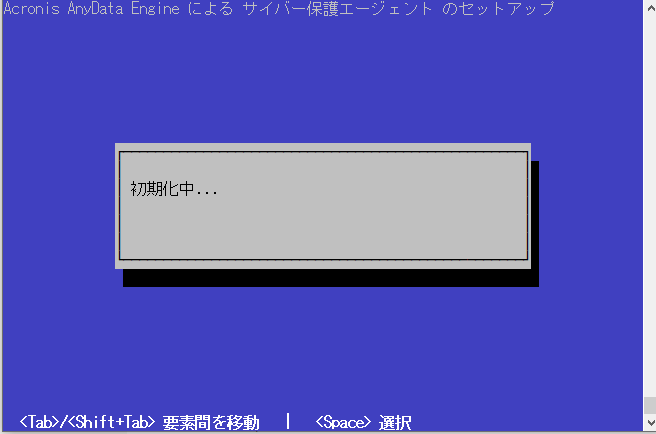
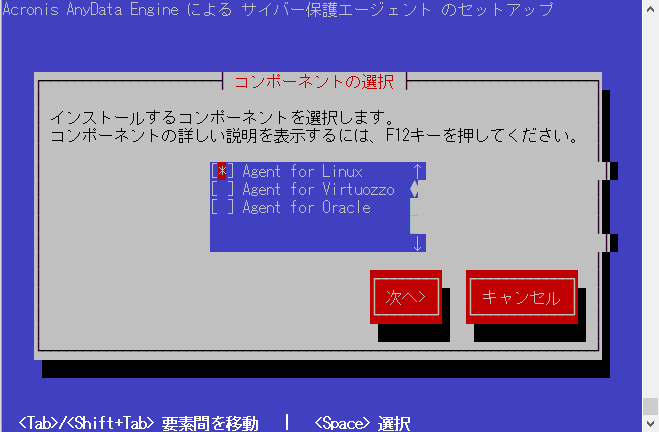
インストールとセットアップが開始されます。
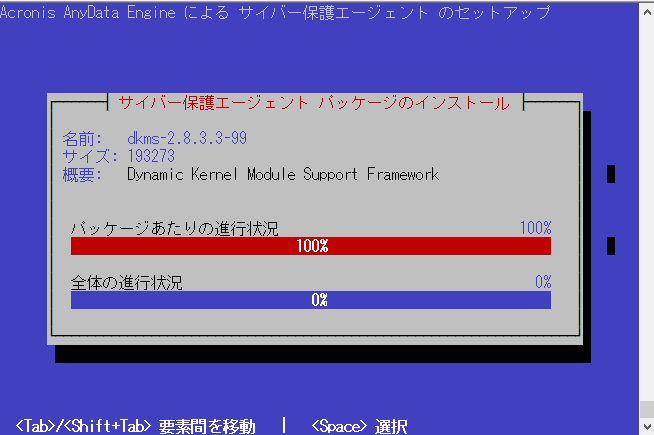
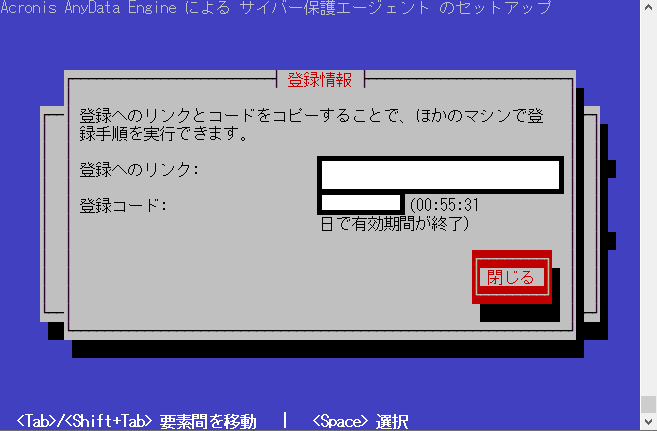
ブラウザのデバイスの登録画面に戻ります。「登録」をクリックします。
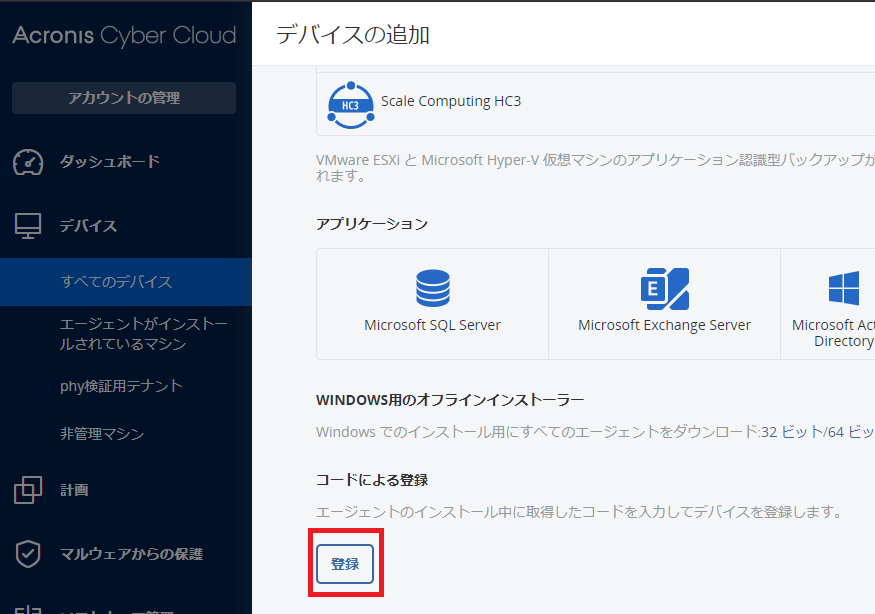
コピーした「登録コード」を入力して登録者を確認した後、「コードを確認」をクリックします。
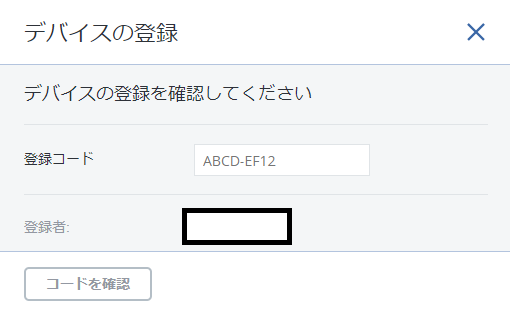
Note
Windows環境の登録では「マシンの登録」を実行します。
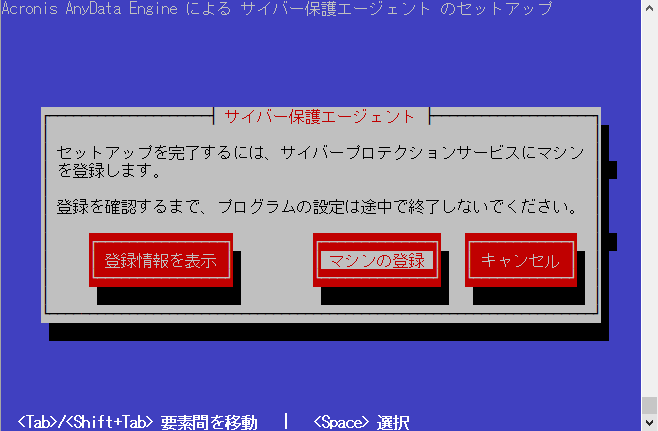
登録情報を表示 |
登録リンク、登録コードを表示します。手動登録はこちらの表示を確認します。 |
|---|---|
マシンの登録 |
Webブラウザを経由し、管理コンソールに自動登録を実行します。 |
登録を開始後は以下の画面が表示され、登録の完了後に「OK」をクリックします。
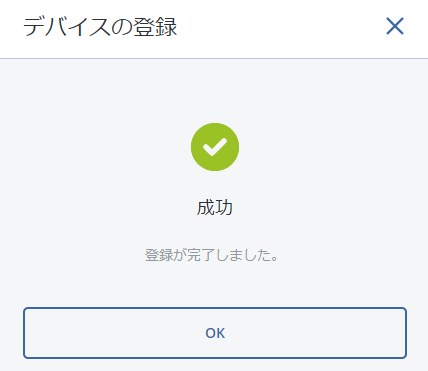
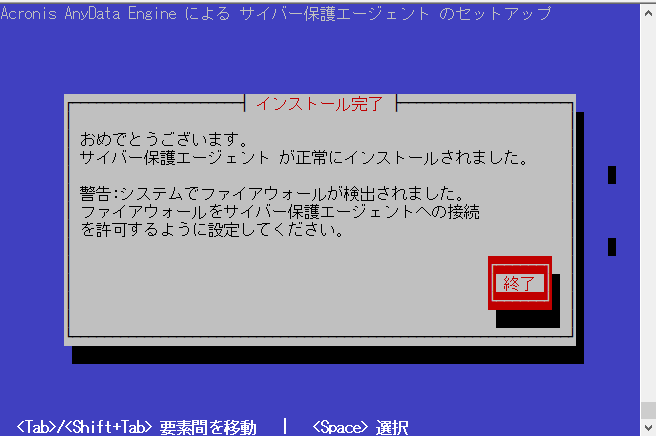
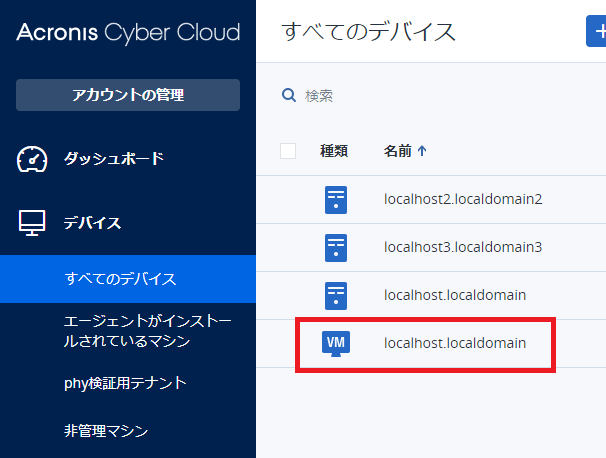
バックアップ計画作成¶
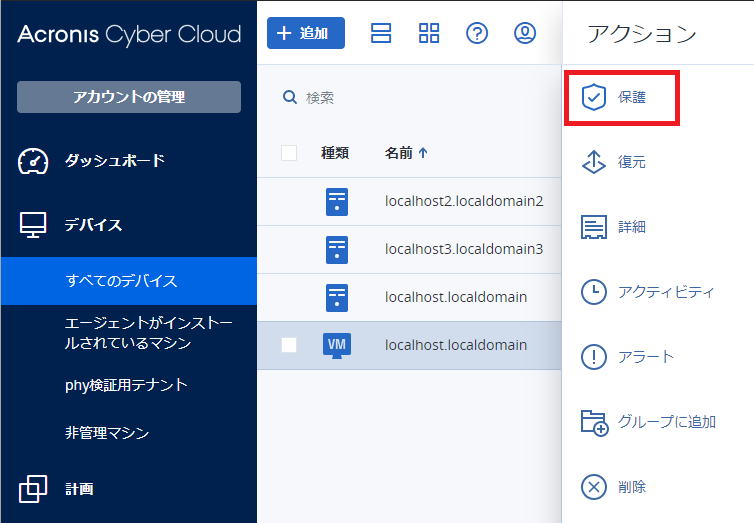
「計画の作成」をクリックします。
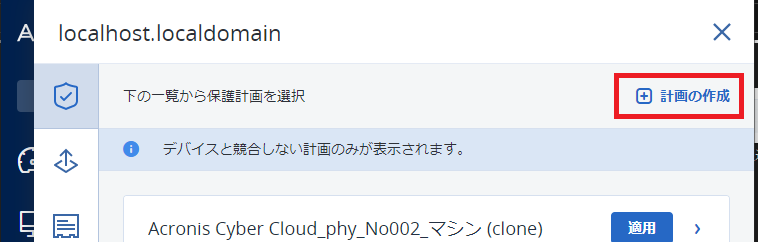
バックアップのトグルが「ON(グリーン)」の状態で各項目を設定します。
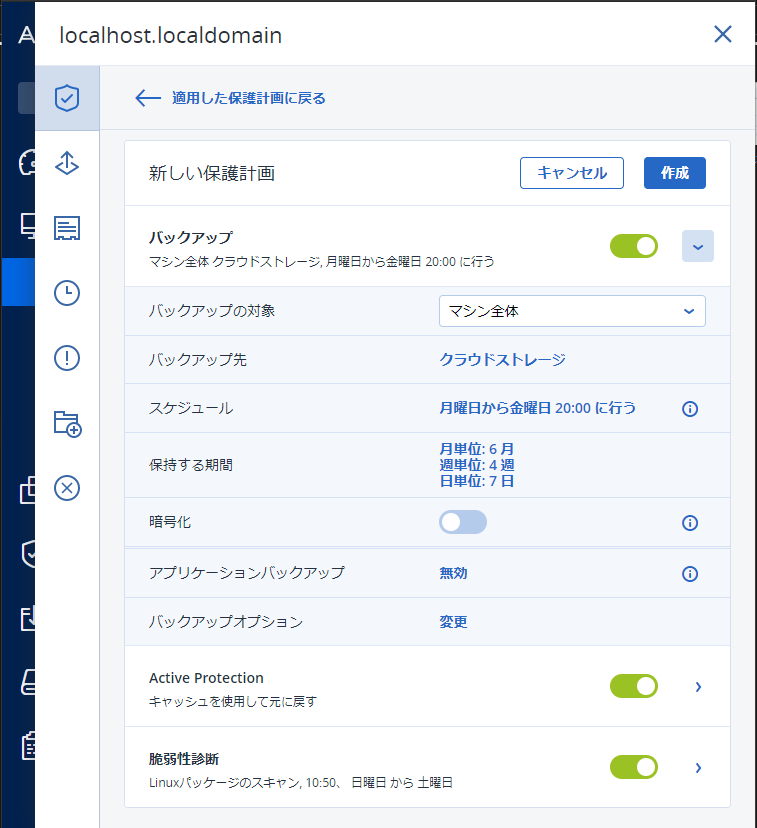
重要
バックアップの対象 |
マシン全体
ディスク/ボリューム
ファイル/フォルダ
|
バックアップ対象のマシン、ストレージ、ファイル/フォルダを選択します。 |
|---|---|---|
バックアップ先 |
クラウドストレージ |
Acronis Hosted をご利用の場合は「クラウドストレージ」が表示されます。 |
スケジュール |
常に増分(単一ファイル)
常に完全
日単位で増分バックアップ
週単位で完全バックアップ
カスタム
|
バックアップを開始する時間をスケジュールします。
開始時刻は15分間隔OFFの際は、手動実行のみとなります。
完全、増分、差分を自由にセットします。
|
保持する期間 |
バックアップ期間
バックアップ数
期間を制限せずにバックアップを保持する
|
バックアップデータの保持期間を設定します。 |
暗号化 |
AES256
AES192
AES128
|
バックアップデータに共通鍵を付与します。
ブラウザによるバックアップデータの操作、復元操作などで鍵を操作者にリクエストします。
※暗号化は初期設定時にのみ「ON/OFF」が可能
|
バックアップオプション |
各アクションやファイル名、圧縮レベルなどを変更します。
ファイルシステムやOSなどにより設定できる項目に差異が発生します。
|
名前・設定の完了後に「作成」をクリックします。
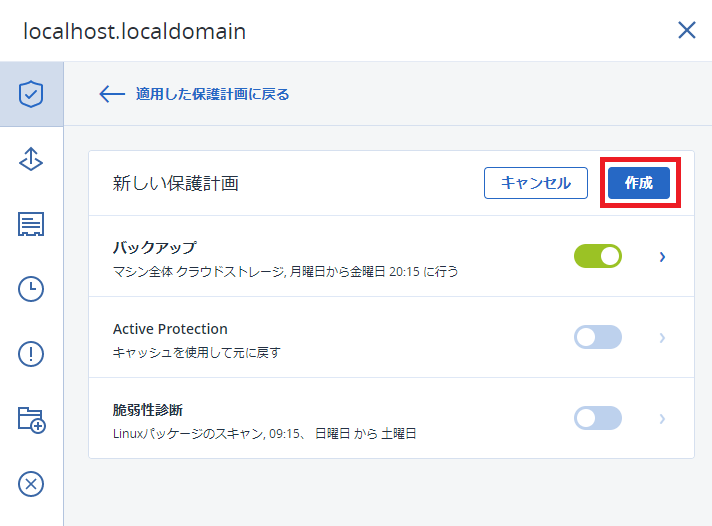
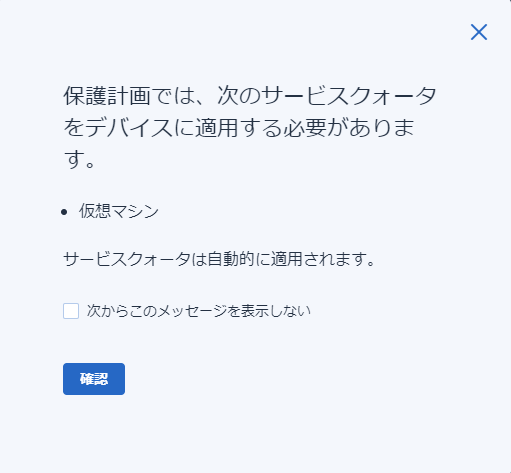
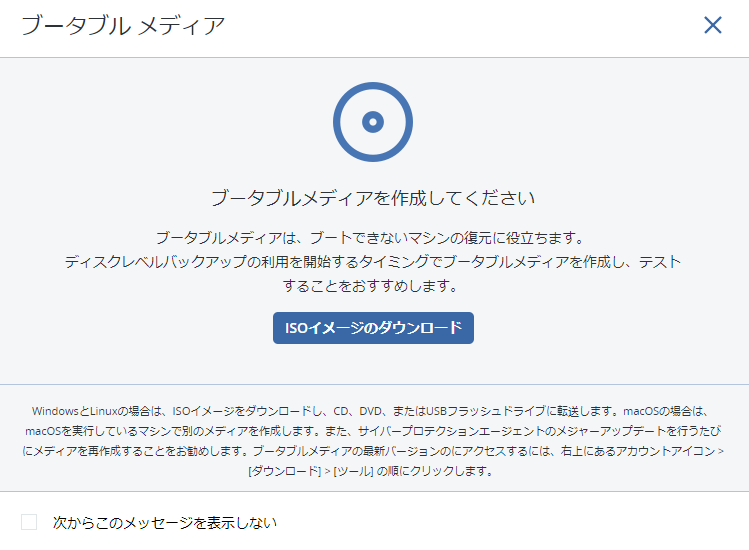
「保護計画」をクリックして、作成したバックアップが作成済であることを確認します。
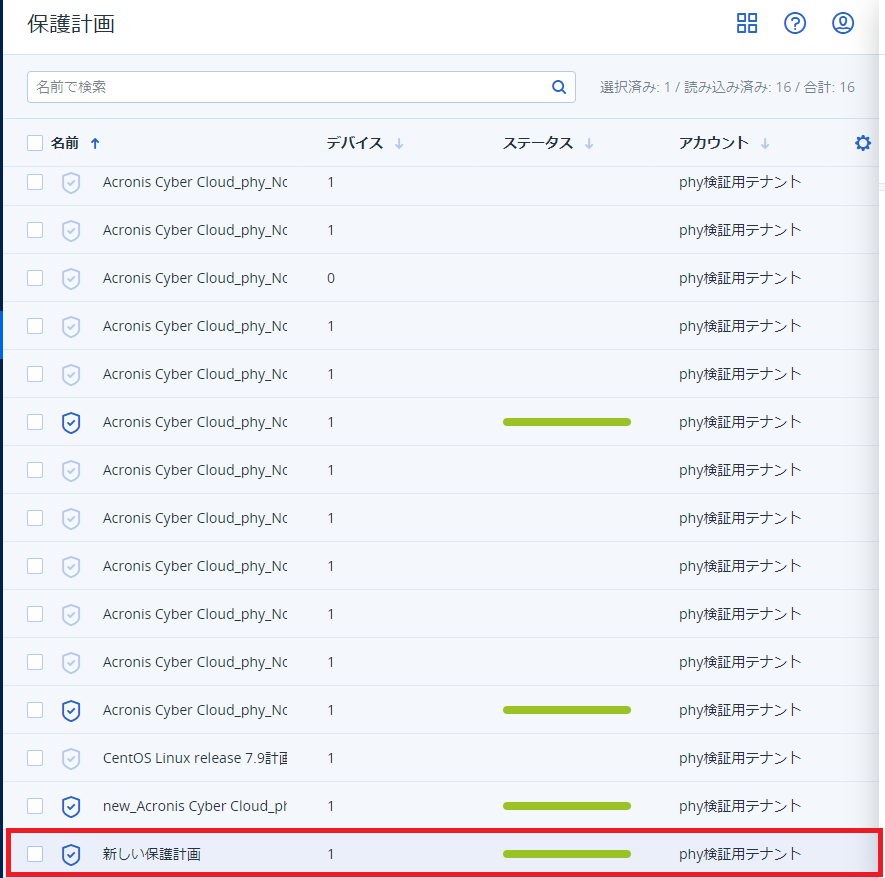
バックアップ復元¶
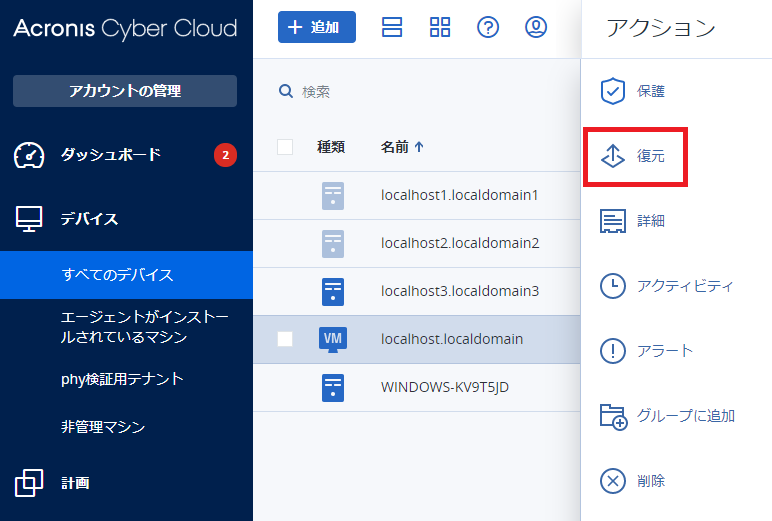
対象のストレージを確認し、復元するバックアップを選択して「復元」をクリックします。
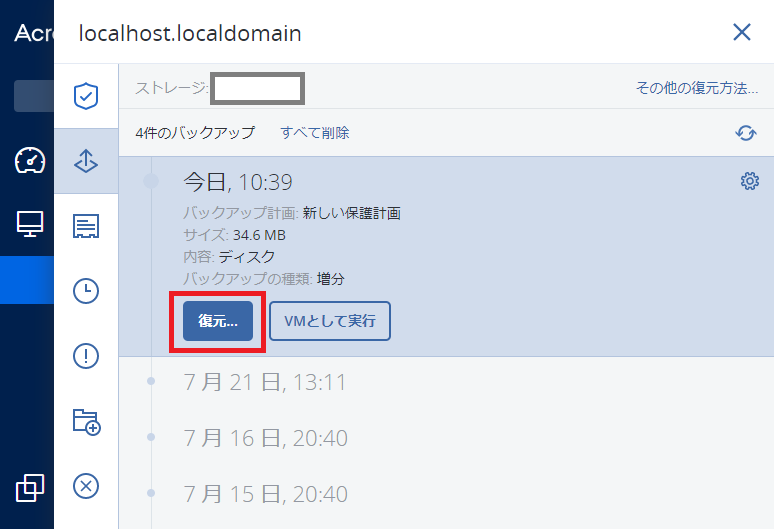
復元する方法を選択します。
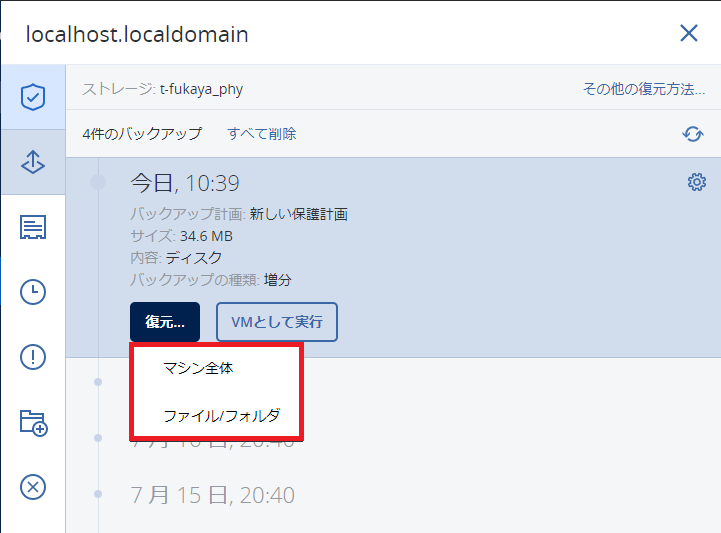
マシン全体 |
マシン全体を全てのデータを対象に復元します。 |
|---|---|
ファイル/フォルダ |
ファイル/フォルダを指定、対象のみを復元します。 |
バックアップストレージの確認¶
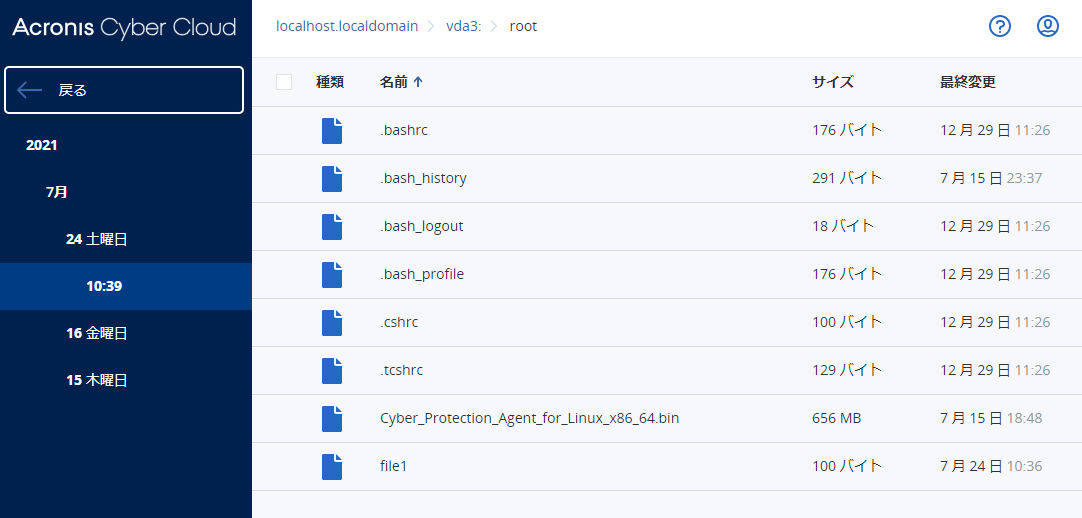
マシンの復元項目の選択し、「復元を開始」をクリックします。
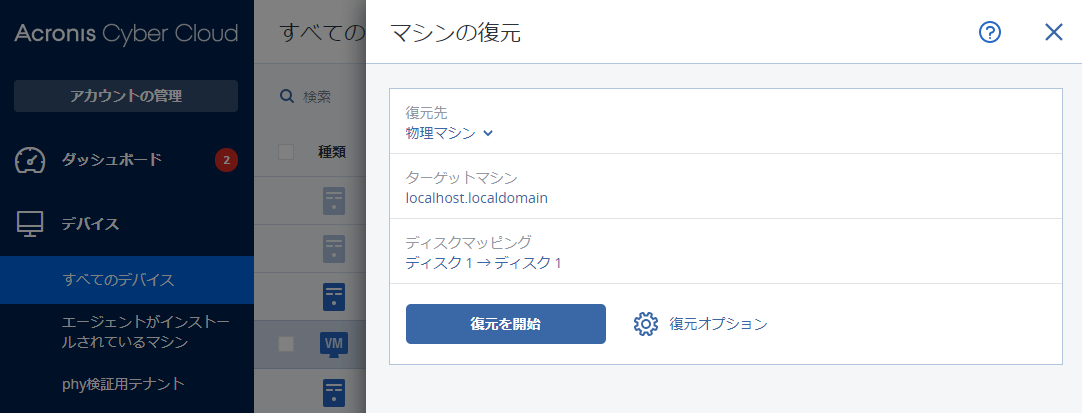
復元先 |
物理マシンを選択します。※Hyper-V,VMwareの仮想ホストを対象とするときのみ仮想マシンを選択 |
|---|---|
ターゲットマシン |
対象のサーバーホスト名を選択 |
ディスクマッピング |
対象ディスクを選択 |
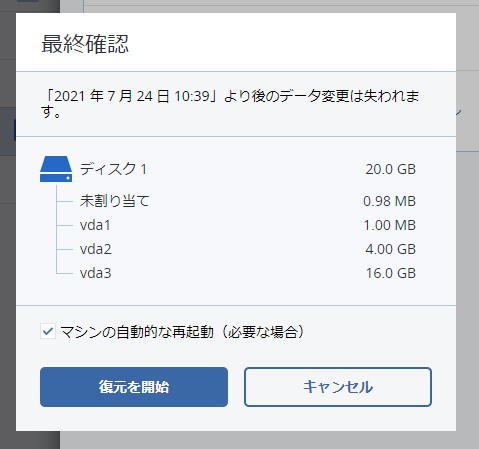
11:34 • 1% 完了 • 残り時間を計算中
ボリュームの復元
ステータス:実行中
デバイス:localhost.localdomain
開始者:xxxxx
開始時刻:2021 年 7 月 24 日 11:34:51
時間:7 秒
バックアップ ファイル名:localhost.localdomain-B2F156C8-1A24-43D8-B057-B1C40740F093-A4EA3DD7-54D7-4158-91DB-CE4097C4EC94A
復元元:ディスク 1 → ディスク 1
復元の完了後、ステータスが「正常終了」になります。
11:34 — 11:38 (3 分)
ボリュームの復元
ステータス:正常終了
デバイス:localhost.localdomain
開始者:xxxxx
開始時刻:2021 年 7 月 24 日 11:34:51
完了時刻:2021 年 7 月 24 日 11:38:12
時間:3 分
バックアップ ファイル名:localhost.localdomain-B2F156C8-1A24-43D8-B057-B1C40740F093-A4EA3DD7-54D7-4158-91DB-CE4097C4EC94A
復元元:ディスク 1 → ディスク 1
すべてのプロパティ
復元ファイルを確認します。
[root@localhost ~]# ls -la
合計 671900
dr-xr-x---. 2 root root 4096 7月 24 10:36 .
dr-xr-xr-x. 18 root root 4096 7月 15 18:55 ..
-rw------- 1 root root 291 7月 15 23:37 .bash_history
-rw-r--r--. 1 root root 18 12月 29 2013 .bash_logout
-rw-r--r--. 1 root root 176 12月 29 2013 .bash_profile
-rw-r--r--. 1 root root 176 12月 29 2013 .bashrc
-rw-r--r--. 1 root root 100 12月 29 2013 .cshrc
-rw-r--r--. 1 root root 129 12月 29 2013 .tcshrc
-rwxr-xr-x 1 root root 687983825 7月 15 18:48 Cyber_Protection_Agent_for_Linux_x86_64.bin
-rw-r--r-- 1 root root 100 7月 24 10:36 file1